2016/03/07迪士尼購票改版新增圖文教學
首先 先進這個網頁→http://www.tokyodisneyresort.jp/top.html

步驟1. 點右邊予約/購入

步驟2.選E-TICKET

步驟3.準備購票
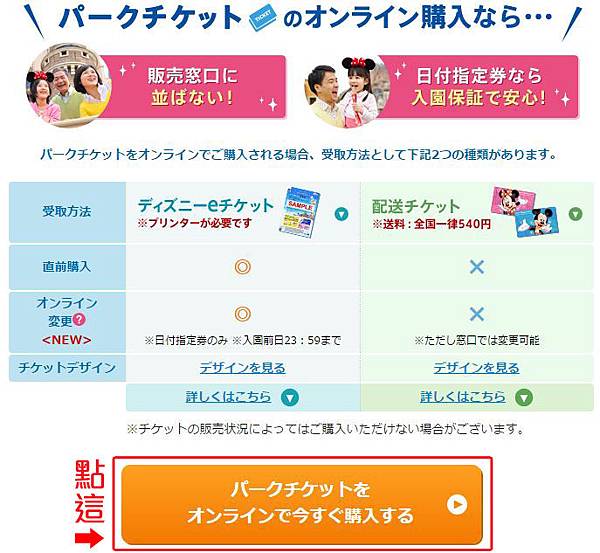
步驟4. 入園日期跟取票方法的頁面

步驟5.有三種票券 1日券.生日券.夜間票星光票


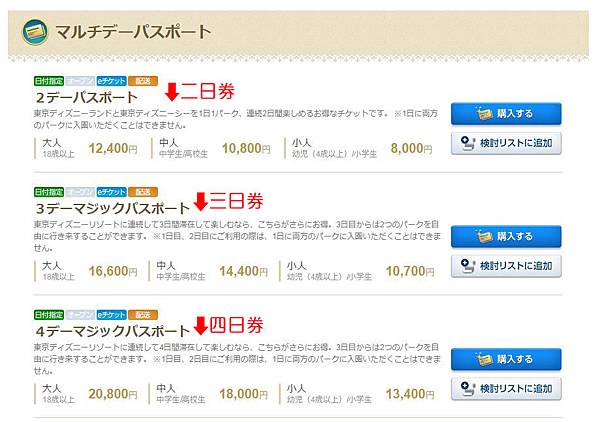
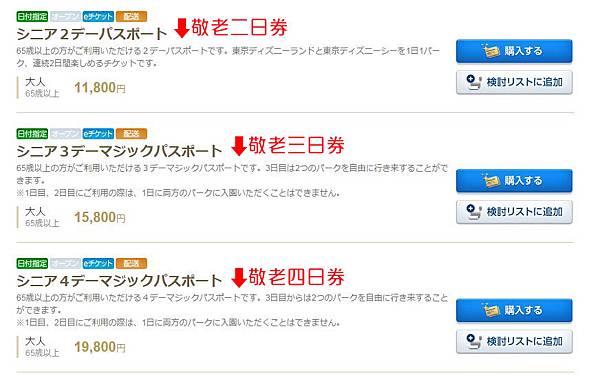

步驟6.選你要幾張票 .樂園還是海洋?在此你還能追加其他票種

(日文版)

步驟7. 詢問了在日本的朋友大致上是說 在2016年1月12日(火)~2016年3月18日(金)
前購買ㄌ迪士尼護照 可以抽2016年4月13日的迪士尼海洋15周年的活動

步驟8. 登入會員 沒有可免費登錄 有的直接填左邊帳號密碼進入

步驟9. 在一次確認基本資料
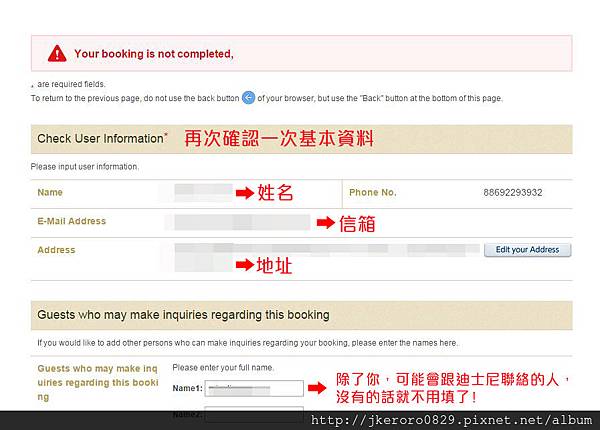
步驟10. 刷卡
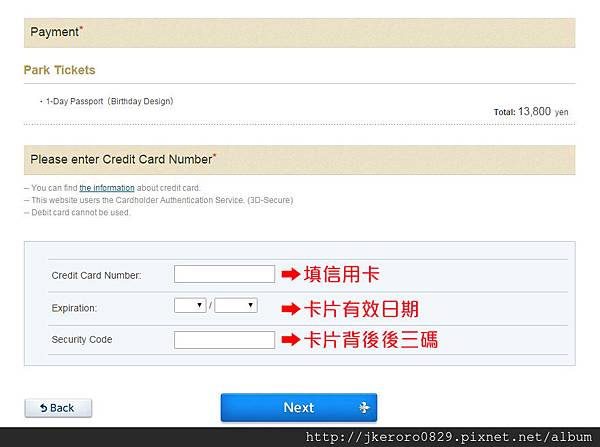
步驟10. 刷過以後成功就可 印出~~

步驟10. 再度得到一日票券(灑花~~)

舊版文→首先 先進這個網頁→http://www.tokyodisneyresort.jp/en/event/e_ticket/index.html
步驟1.點選妳要購買的日期 點PURCHASE ONLINE

或這個網頁也可以步驟1.點選妳要購買的日期 點GO!

步驟2.全部打勾 然後按YES進入

步驟3.點選妳要購買的票券 我是購買一日券 點那個藍色米老鼠 按 NEXT繼續

步驟4.點選妳要購買樂園還是海洋 我是購買海洋一日券2張 按NEXT繼續

步驟5.訂購完成 如果妳已經註冊了 請到最下面按CONTINUE繼續付款
如果沒有請到LOGIN註冊(註冊方法文章可參考http://koucha0904.blogspot.tw/2013/11/blog-post_29.html)


步驟6.訂購完成 如圖示說明
p.s master卡不能刷喔 請盡量用visa or jcb卡

步驟7.訂購完成 進入MY BOOKING裡點選訂購完的票券就非常爽的列印啦!


步驟8.票券獲得!!!



 留言列表
留言列表


